¿Cómo imprimir contactos desde iPhone / iPad?
A veces, para realizar copias de seguridad importantes u otros fines, necesitamos imprimir nuestra lista de información de contacto en papel. Aunque el iPhone es potente e inteligente de usar, no admite la impresión directa para la lista de contactos, por no mencionar si desea imprimir en grandes cantidades. Sería aburrido y molesto si envía un correo electrónico a sus contactos e imprímalos uno por uno. Por suerte, todavía hay maneras de satisfacer su necesidad. En este artículo, le ofreceremos 5 formas de imprimir fácilmente contactos desde iPad, iPhone X, 8, 7, 6s y modelos más antiguos, que admiten la última versión de iOS.

Método 1: Cómo imprimir contactos desde iPhone / iPad directamente
Apple iDevice no admite la impresión directa para contactos, aunque ahora tiene AirPrint. Entonces, para imprimir sus contactos desde iPhone / iPad, necesita una computadora autorizada y un software poderoso. En esta situación, Gihosoft iPhone Recuperación de Datos le da una gran ayuda. No solo es una herramienta profesional para la recuperación de datos perdidos en dispositivos iOS, sino que también permite la función de impresión para todos los tipos de datos que admite, incluidos los contactos de iPhone. Para imprimir sus contactos, solo necesita ejecutar el software siguiendo los pasos a continuación, y el software terminará el resto por usted.
- Ejecute iPhone Recuperación de Datos en la computadora y seleccione el elemento “Contactos”.
- Conecte el iPhone a la computadora, luego de comenzar a escanear.
- Vea la página de la lista de resultados, luego marque / desmarque los contactos como corresponda.
- Haga clic en el botón “Imprimir” en la parte superior para imprimir los contactos del iPhone / iPad.
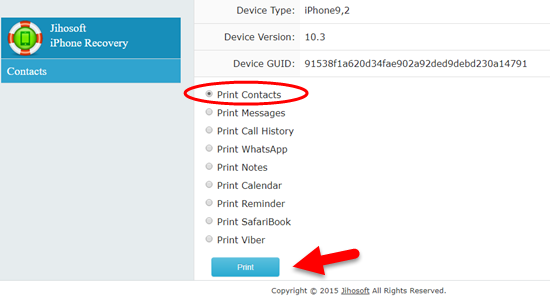
Consejos: Cómo recuperar contactos perdidos en iPhone / iPad sin copia de seguridad
Método 2: Cómo imprimir contactos con iTunes Syncing
No hay mucha gente que sepa, iTunes puede ayudarte a sincronizar contactos solo con la computadora u otros servicios de correo electrónico como Outlook, aunque es un poco complicado. Y por lo tanto, también puede cambiar este método en una buena manera de imprimir sus contactos desde iPhone o iPad.
- La sincronización de iTunes no puede realizarse con la sincronización de iCloud, por lo que primero debe desactivar la sincronización de contactos de iCloud en Configuración> iCloud> Contactos si la ha activado.
- Conecta tu iPhone a la computadora y ejecuta iTunes.
- Después de que iTunes reconozca su dispositivo, haga clic en el ícono del iPhone en la parte superior y elija “Información” en la barra lateral.
- Marque “Sincronizar contactos con” y seleccione “Contactos de Windows”, luego “Aplicar”. (También puede optar por sincronizar con Outlook o Google).
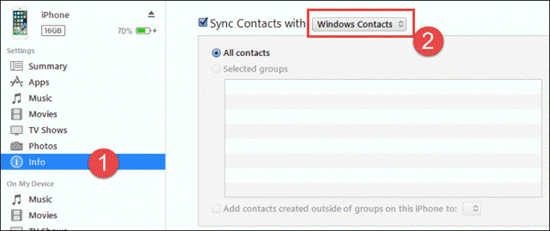
- Luego, abra el menú Inicio y vaya a su carpeta personal (nombre de usuario), haga clic en la carpeta Contactos y realice una selección múltiple de sus contactos.
- Haga clic en “Exportar” en la barra superior y elija CSV. Luego siga las instrucciones para exportar contactos como archivo CSV.
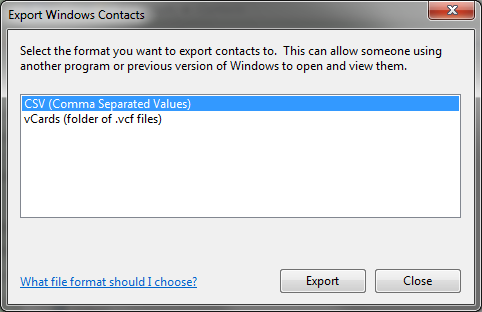
- Imprima el archivo CSV de sus contactos desde la computadora.
Método 3: Cómo imprimir contactos desde iCloud
Además de iTunes, iCloud también tiene funciones de impresión habilitadas para contactos, y es mucho más fácil de usar que el de iTunes. Para imprimir contactos desde iCloud, solo necesita iniciar sesión en el sitio web de iCloud con su cuenta y seguir estos pasos.
- Comprobó que ha activado la sincronización de Contactos en Configuración> iCloud.
- Inicie sesión en su ID de Apple en iCloud.com y haga clic en el ícono Contactos.
- Haga clic en el icono de engranaje para “Seleccionar todo” contactos.
- De nuevo, haga clic en el icono del engranaje y haga clic en “Imprimir”.
- Ajuste la configuración de su impresora para imprimir los contactos en el iPhone.
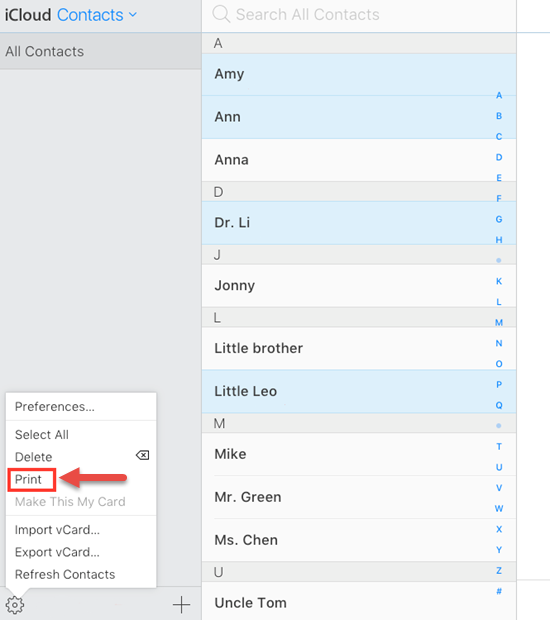
Nota: Si acaba de activar la sincronización de contactos, entonces llevará tiempo completar el proceso de sincronización, así que antes de imprimirlos, primero verifique si todos los contactos ya se han sincronizado con iCloud.
Si recibe una notificación de error de iCloud cuando hace clic en el ícono de Contactos y no puede obtener acceso a él, entonces debería seguir otros métodos mencionados en este artículo para imprimir los contactos de su iPhone.
Método 4: Cómo imprimir contactos desde copias de seguridad de iPhone
Además, puede elegir imprimir contactos desde la copia de seguridad de iPhone / iPad, y esto es extremadamente útil si actualmente no tiene su iPhone a mano o lo perdió. Gihosoft iPhone Recuperación de Datos le permite imprimir contactos directamente desde la copia de seguridad de iTunes o la copia de seguridad de iCloud, y todo lo que necesita son los sencillos pasos a continuación.
Para copia de seguridad de iTunes:
- Inicie Gihosoft iPhone Recuperación de Datos, y elija “Contactos”.
- No conecte el iPhone. Elija “Ver iTunes Copia de Seguridad” y seleccione la última.
- Después de escanear, haga clic en “Imprimir” para imprimir los contactos de su iPhone.
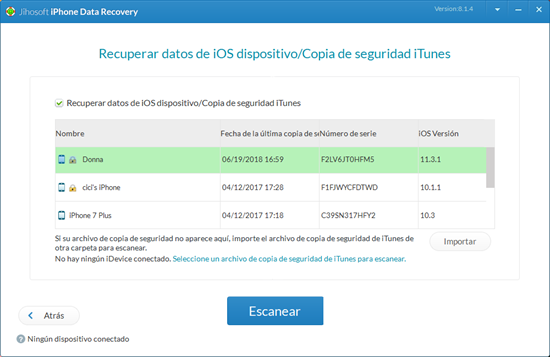
Para la copia de seguridad de iCloud: (funciona si no ha activado la sincronización de contactos de iCloud)
- Igual que el anterior.
- No conectes el iPhone también. Elija “Ver copia de seguridad de iCloud” e inicie sesión en su ID de Apple.
- Vea el resultado escaneado y luego haga clic en “Imprimir” para comenzar a imprimir los contactos desde el iPhone.
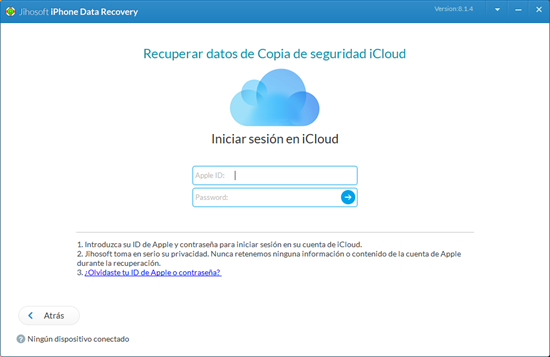
Método 5: Sincronizar contactos con aplicaciones de contactos de terceros
Además, puede usar otras aplicaciones para sincronizar sus contactos primero y luego imprimirlos, como los Contactos de Google. Este método es similar al de iCloud, aunque un poco más tedioso. Tomemos como ejemplo los contactos de Google.
- Primero debe instalar los contactos de Google en su iPhone e iniciar sesión en su cuenta de Google para habilitar la sincronización de contactos.
- Luego, vaya al sitio web de Google Contacts y vea si falta alguno.
- Seleccione o marque todos los contactos, luego haga clic en el icono de tres puntos en la parte superior.
- Haga clic en “Imprimir” y ajuste la configuración de su impresora, luego imprima sus contactos.
Nota: Si desea mantener sus contactos impresos en orden como una hoja, primero debe descargarlos como un archivo CSV y luego imprimirlos.


